Hostwinds دروس
نتائج البحث عن:
جدول المحتويات
كيفية تعيين أو تغيير المنطقة الزمنية PHP
العلامات: cPanel
يهدف هذا الدليل إلى توجيه كيفية إعداد أو تغيير TimeZone PHP للخدمات المستندة إلى Linux هنا في HostWinds أو الإعداد و / أو التحرير عبر CPanel أو WHM أو أوامر داخل Linux.
كيفية تحرير PHP Time-zone مع Hostwinds المشتركة و / أو خدمات استضافة الأعمال
الخطوة 1: قم بتسجيل الدخول إلى حساب cPanel الخاص بك (كيفية تسجيل الدخول إلى cPanel)
الخطوة 2: حدد مدير الملفات
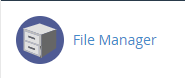
الخطوه 3: حدد الإعدادات وتأكد من تحديد إظهار الملفات المخفية ، ثم انقر فوق حفظ.
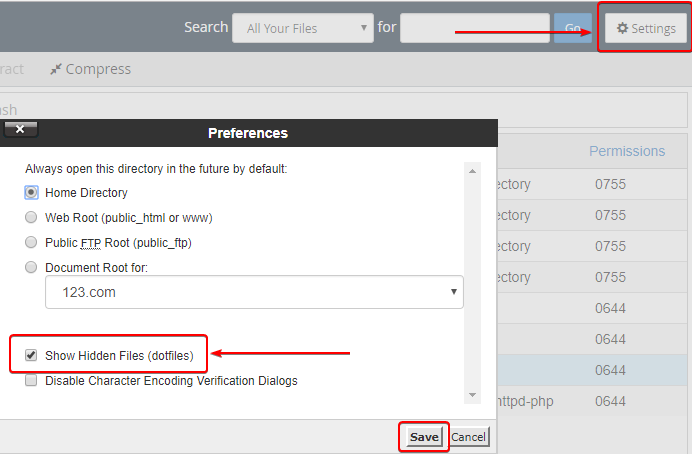
الخطوة 4: انتقل إلى مجلد Public_html، ويجب أن ترى ملف يسمى .htaccess داخل هذا الدليل. إذا لم تتمكن من رؤية الملفات التي تبدأ ب Dot وهذا مخفي، فيرجى التأكد من تمكينك عرض مخفي أو dotfiles في مدير الملفات.
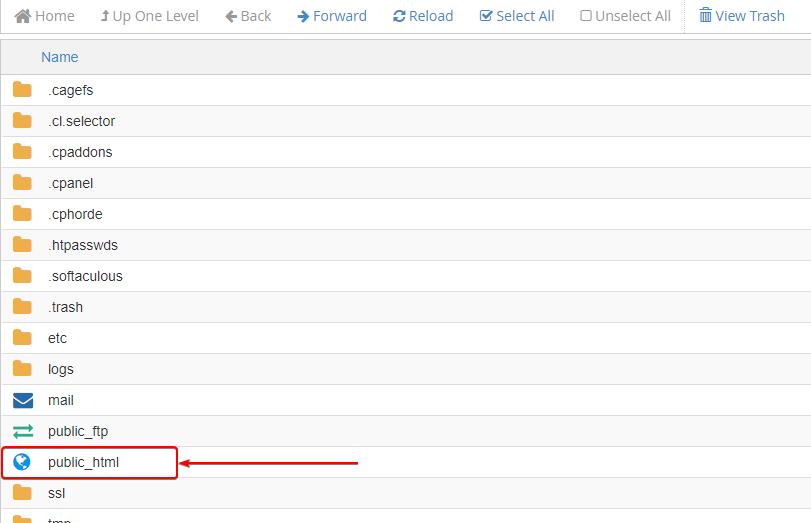
الخطوة الخامسة: اليد اليمنى انقر على ملف .htaccess وحدد تعديل. إذا كان هذا الملف غير موجود ، فستريد إنشاء ملف جديد اسمه htaccess.
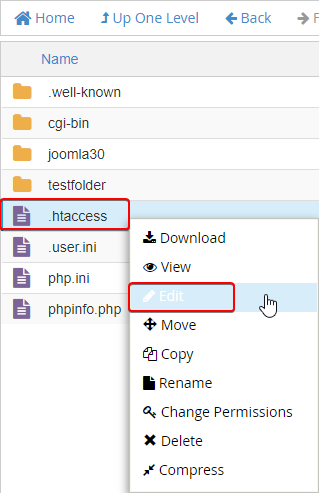
الخطوة 6: البحث إذا كان هناك بالفعل وقت الزمن في الملف؛ يجب أن تبدو وكأنها:
php_value date.timezone 'Region/Timezone or SetEnv TZ 'Region/Timezone'
الخطوة 7: إذا كان هناك أو لم يكن موجودًا ، فقم بتحرير أو إضافة السطر التالي داخل .htaccess باستخدام المنطقة الزمنية التي تريدها:
php_value date.timezone 'Region/Timezone'
(من فضلك اعد النظر هنا للمناطق الزمنية المتاحة لـ PHP)

الخطوة 8: عند اكتماله، يجب أن يكون لديك. HTACCESS يجب أن يكون لديه رمز يشبه الصورة أدناه. حفظ التغييرات (أعلى اليمين) إلى الملف عند الانتهاء.
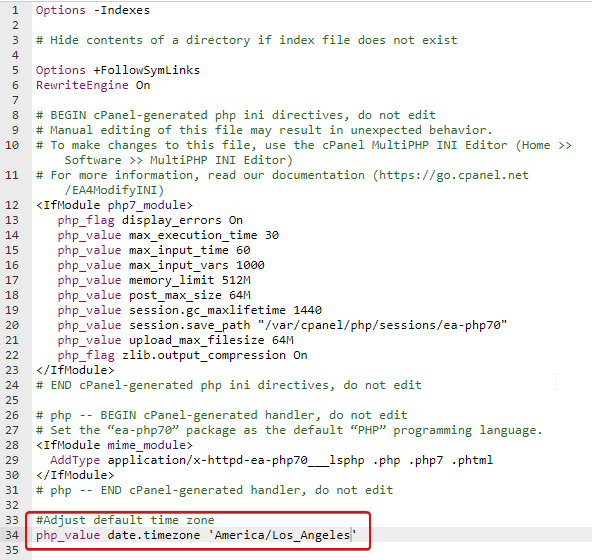
نظرا لأن خدماتنا المشتركة والتجارية مشتركة، ستقدم التحرير. HTACCESS سيوفر دقة سريعة عند الحاجة إلى تحديث TimeZone في موقع الويب الخاص بك إذا كان هذا يجب أن يكون مختلفا عن أمريكا / Los_Angeles.
كيفية التحرير على Hostwinds VPS مع تثبيت WHM / cPanel
الخطوة 1: تسجيل الدخول إلى WHM الخاص بك ("كيف تبدأ مع خادم WHM / cPanel الجديد")
الخطوة 2: ضمن تكوين الخادم ، حدد وقت الخادم
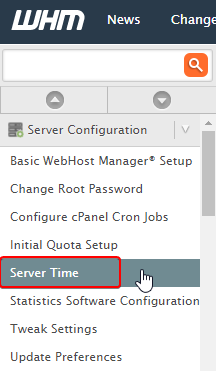
الخطوه 3: حدد أيقونة المنسدلة وحدد المنطقة الزمنية التي ترغب فيها. انقر فوق زر تغيير المنطقة الزمنية عند الانتهاء.
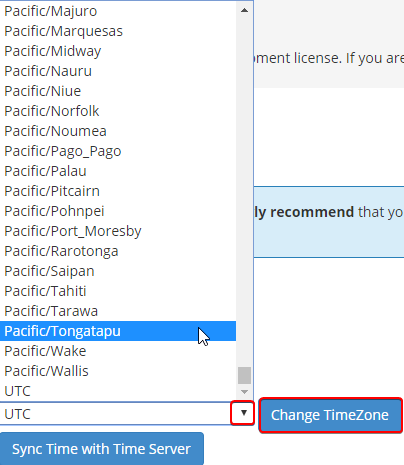
الخطوة 4: إذا كان الوقت الحالي لخادمك لأي سبب غير متزامن، فحدد وقت المزامنة مع زر خادم الوقت.سيضمن ذلك مزامنة وقتك الجديد مع خادمك المضي قدما.
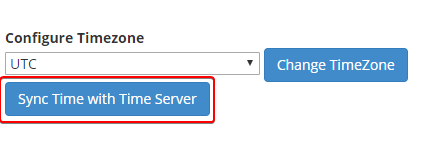
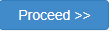
الخطوة الخامسة: داخل شريط البحث WHM، ابحث عن إعادة التشغيل وحدد إعادة تشغيل خادم رشيقة من الخيارات المتاحة التي تظهر.انقر فوق "متابعة> () عند الاستعداد.
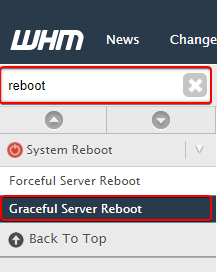
إذا كنت ترغب في تعديل المنطقة الزمنية للوحة (وحدات) cPanel الفردية بلغة PHP ، فالرجاء الاطلاع على الخطوات المذكورة أعلاه أسفل كيفية تحرير خدمات HostWinds المشتركة و / أو خدمات استضافة الأعمال. ستعمل نفس الخطوات على تغيير المنطقة الزمنية لـ PHP لحساب cPanel المحدد.
كيفية تحرير PHP Time-zone بدون WHM أو cPanel
يجب أن تنطبق التوجيهات على أي من أنظمة التشغيل التالية: CentOS و Ubuntu و Fedora و Windows و Debian
إذا كنت تستخدم SSH من كمبيوتر Windows، يرجى التأكد من تثبيت أداة SSH مثل PuTTY
الخطوة 1: تعرف على المنطقة الزمنية الحالية من خلال كتابة أمر التاريخ أو الأمر ls
date
ls -l /etc/localtime
انتاج:
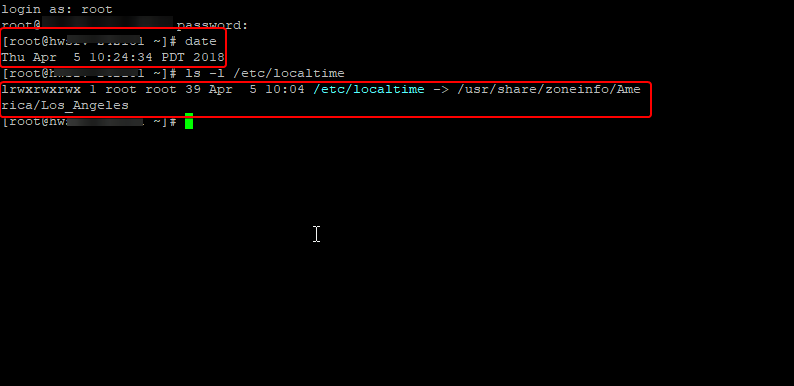
الخطوة 2: اكتب الأوامر التالية لتغيير الوقت الحالي ضمن SSH
وصول المسؤول أو الجذر هو مطلوب. الصيغة كما يلي لتعيين المنطقة الزمنية:
timedatectl set-timezone time_zone
في هذا المثال ، قم بتعيين المنطقة الزمنية إلى America / Denver
timedatectl set-timezone America/Denver
سيتم الآن تغيير المنطقة وقتك على الخادم الخاص بك
كيف أتحقق من المنطقة الزمنية الحالية وما إذا تم تغييرها؟
من الممكن التحقق من الوقت الحالي الخاص بك إذا لم يكن لديك حق الوصول إلى WHM> وقت الخادم. ستقوم الخطوات التالية بتظهر كيفية الوصول إلى المنطقة الزمنية PHP المجال الحالية الخاصة بك.
الخطوة 1: انتقل إلى cPanel ومجلد جذر المستند (public_html لمعظم الحالات)
الخطوة 2: أنشئ ملفًا داخل مجلد الجذر يسمى phpinfo.php
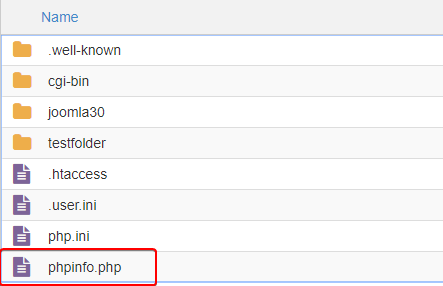
الخطوه 3: بمجرد إنشاء الملف، حدده وانقر بزر الماوس الأيمن فوق تعديل
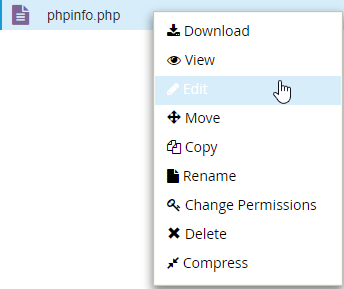
الخطوة 4: ضمن ملف PHP فارغ، أدخل التعليمات البرمجية التالية:

** حفظ التغييرات (أعلى اليمين) في الملف عند الانتهاء **
الخطوة الخامسة: الآن بعد أن تم إنشاء phpinfo.php ، انتقل إلى domain.com/phpinfo.php الخاص بك. يجب أن يتم عرض صفحة مشابهة لهذا.
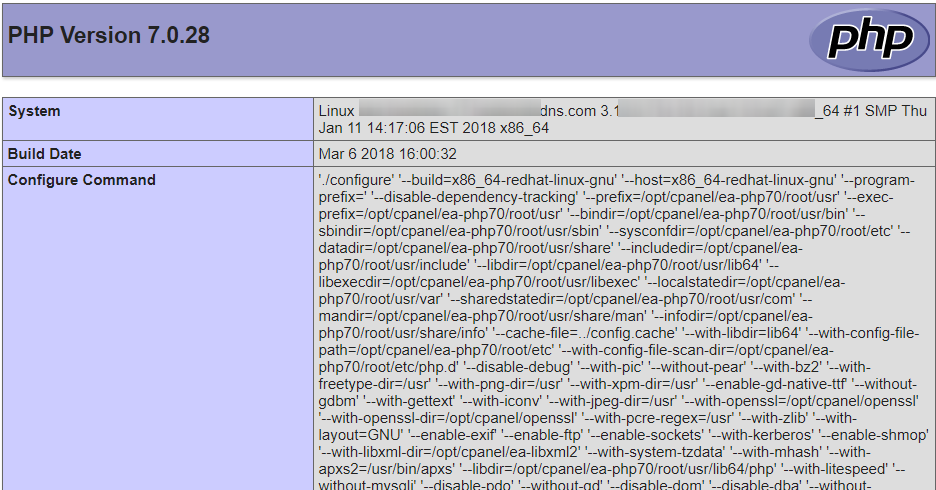
الخطوة 6: ابحث عن تاريخ الفئة، TIMEZONE الافتراضي، والتاريخ. يجب أن تظهر TIMEZONE (تحت المحلي) وقتك الجديد.
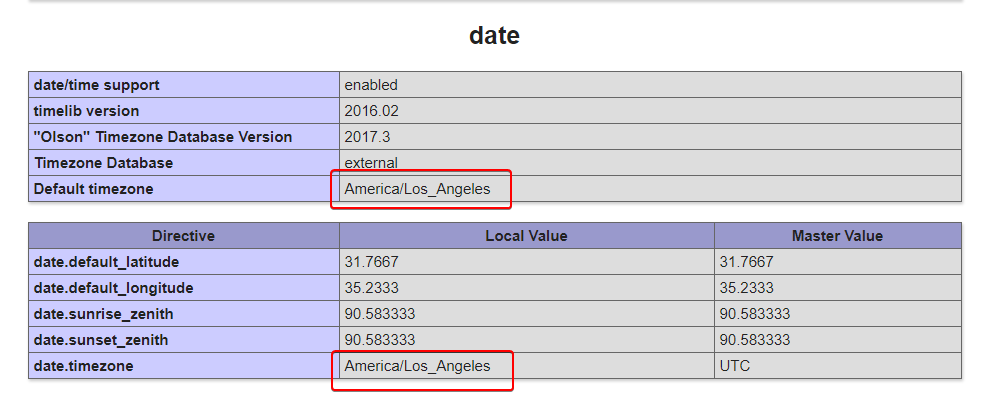
إذا استطعنا مساعدتك بأي شكل من الأشكال، فيرجى إرسال تذكرة، أو انضم إلينا في دردشة حية في أي وقت.نحن متاحون 24/7/365، ونحن مخصصون لنجاح عملائنا؛كل عميل يهمنا حقا لنا.
كتب بواسطة Hostwinds Team / أبريل 6, 2018
